Dale a tu Mac una barra de menú negra en OS X Mavericks con ObsidianMenuBar
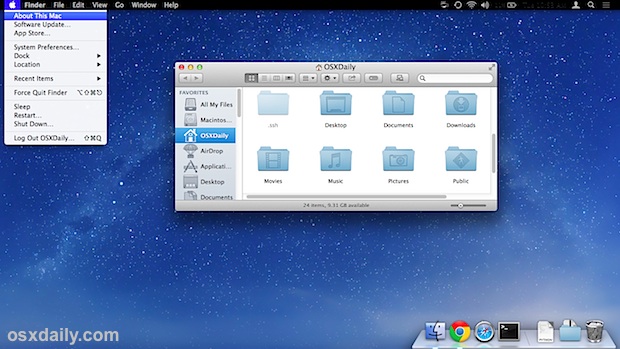
La barra de menú de OS X tiene dos opciones de color predeterminadas, gris liso o translúcido, que varían ligeramente según el fondo de pantalla utilizado. Ninguno de estos looks es algo sobre lo que escribir en casa. Es por eso que ObsidianMenuBar de terceros es una buena alternativa, ya que le da a su Mac una barra de menú negra. No es perfecto, pero todavía se ve absolutamente fantástico y, de hecho, esta es la barra de menú que debería tener OS X.
ObsidianMenuBar es gratis, fácil de instalar e igual de fácil de revertir si decide que no le gusta. Debido a que esto modifica algunos archivos del sistema y no es compatible con el desarrollador, es posible que desee hacer una copia de seguridad de su Mac antes de intentarlo.
Obtenga la barra de menú Obsidian Black en OS X Mavericks
- Vaya a Preferencias del sistema en el menú Apple, luego vaya a «Escritorio y protector de pantalla» y desactive la opción «Barra de menú translúcida» en la pestaña Escritorio
- Descargue el paquete ObsidianMenuBar del desarrollador y descomprime el archivo
- Haga clic con el botón derecho en la aplicación «Install Obsidian Menu Bar.app» y seleccione «Abrir» para omitir la advertencia de «desarrollador no identificado».
- Ingrese la contraseña de administrador para instalar el modo Obsidian
- Opcional, pero recomendado: instale el modo «WhiteUIServer.menu»
- Cierre sesión en su cuenta de usuario actual, luego inicie sesión nuevamente para que los cambios se informen en la barra de menú
Inmediatamente verá la diferencia, la barra de menú de Mac de repente es mucho más atractiva. Se ve mejor en OS X, Finder y aplicaciones de terceros.

No, no es perfecto y hay algunas rarezas en la apariencia de ciertos elementos de la barra de menú, pero si no le importa el reloj (el reloj emoji se mantiene bien) y el porcentaje de batería es casi invisible, probablemente no se moleste demasiado. mucho con los elementos del menú con poco contraste. La instalación del complemento opcional WhiteUIServer ayuda, pero algunos elementos en la barra de menú de terceros son una causa perdida en este momento.

Las barras de menú negras no son nada nuevo, así que ¿por qué molestarse con la obsidiana? Bueno, aparte del atractivo obvio, también es la única forma de obtener una barra de menú negra en las últimas versiones de OS X. Los viejos trucos de volverse negro con la aplicación Nocturne o MenuBarFilter no han sido actualizados por nada del tiempo y no ‘No hago eso’ No funciona con OS X Mavericks en absoluto, sí, puedes cambiarlos, pero terminan teniendo errores y probablemente no valga la pena. MenuBarFilter es generalmente mi opción favorita por su simplicidad, pero hasta que se actualice para Mavericks, parece que Obsidian es el camino a seguir.
Elimina ObsidianMenubar para volver al valor predeterminado
El desarrollador hizo que la eliminación de Obsidian fuera mucho más fácil que antes, con un script simple para automatizar el proceso para usted. La herramienta de eliminación está incluida en el paquete original, por lo que si elimina lo que descargó originalmente, querrá recuperarlo nuevamente. para obtener una aplicación de eliminación fácil:
- Haga clic con el botón derecho en «Restaurar barra de menú predeterminada.app» y elija «Abrir» para omitir Gatekeeper
- Ingrese la contraseña de administrador para eliminar la barra de menú de modo, luego cierre la sesión y regrese para regresar a la barra de menú predeterminada
Finalmente, si ha utilizado la barra de menú translúcida antes, vuelva a Preferencias del sistema y vuelva a activarla.
